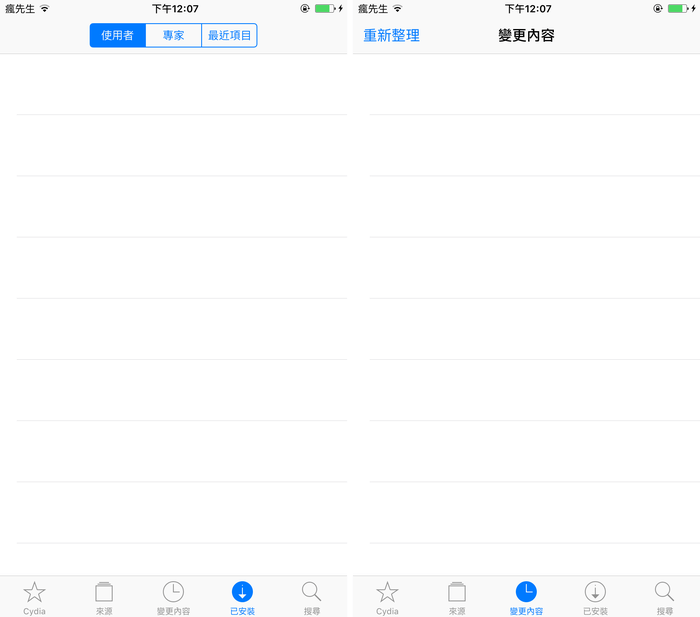有不少iOS 10越獄用戶,直接透過iOS內建的清除所有內容和設定,來清空設備上的資料,以為這樣就可以刪除資料來重新越獄,,但這方法並不是真的能夠解除越獄,反而還會導致Cydia的檔案還保留在iOS 10設備內,就算打開Cydia還會跳出紅色錯誤警告,導致Cydia異常與失靈,又加上沒有安裝OpenSSH,曾經透過另一篇「救援教學」依然無法處理,如果遇到這樣情況,趕緊透過這篇來解決嘗試。
錯誤現象
- Cydia開啟就顯示「could not open file /var/lib/dpkg/status – open (2 no such file or directory)…」紅字錯誤。
- 軟體源內所有來源內的套件全變成空白。
- 變更內容、已安裝全空白與。
- 搜尋不到任何插件。
本篇適合
警告聲明
請勿安裝YUCCA插件或是手動搬移越獄文件,會導致無法用Putty工具透過ssh來連上設備,到時就只能夠升級iOS 10.2。
完美解決教學(適合無裝OpenSSH)
Step 1. ▼ 請先透過mach_portal+Yalu.ipa來激活越獄環境(教學)。
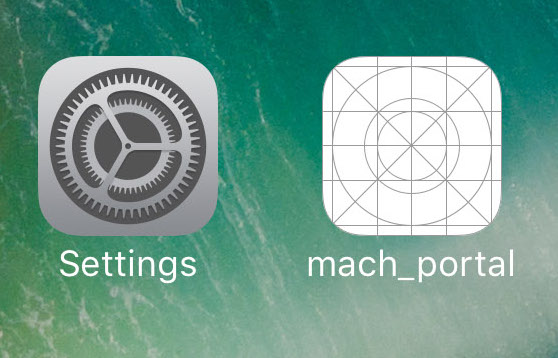
Step 2. 準備底下工具,將iFunbox安裝好至電腦上,並確定iOS設備接上電腦,確認後請下載救援iOS 10越獄包檔案,下載後請解壓縮。
- 下載iFunbox:http://www.i-funbox.com/index.html
- 準備一台WIN、MAC電腦
- 傳輸線
- 下載救援iOS 10越獄包檔案
Step 3. ▼ 透過電腦打開iFunbox軟體,將設備接上電腦
(1)點選「檔瀏覽器」>(2)「原始檔案系統」,(3)將救援iOS 10越獄包內的deb資料夾檔案全複製到原始檔案系統資料夾內。
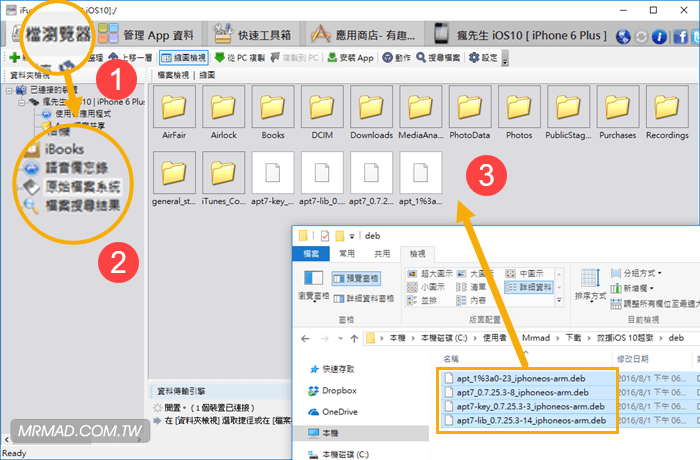
Step 4. ▼ 並將「lib」資料夾整個拖拉至原始檔案系統內。
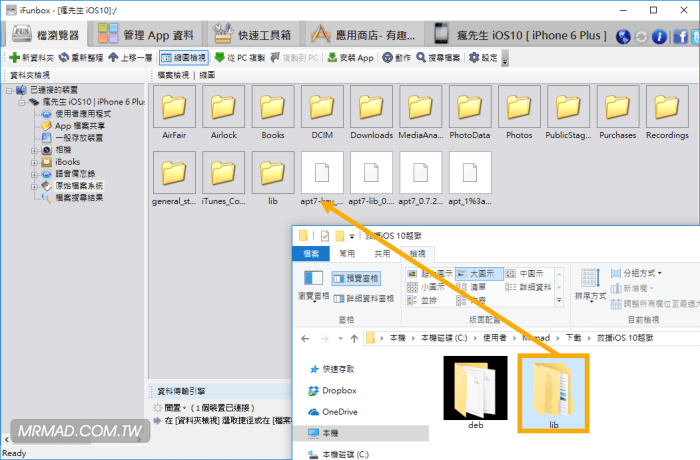
Step 5. ▼ 請將電腦與iOS設備都連上同一個WIFI環境內,回到iOS設備上,點選「設定」>「Wi-Fi」,點選目前已經連上Wi-Fi AP名稱右方的「i」,將IP位置記下來。
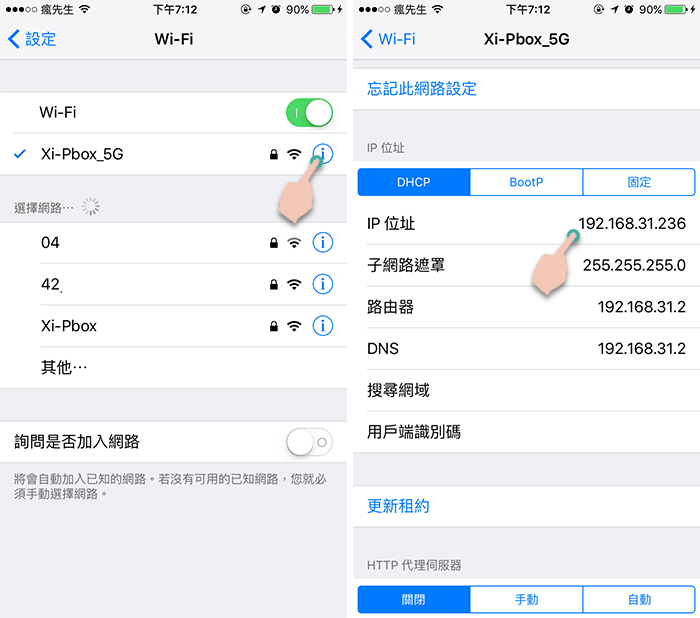
要是電腦與手機在不同Wi-Fi網域上該怎麼辦?
回到電腦上iFunbox內,點選「快速工具箱」>「USB 通道」。
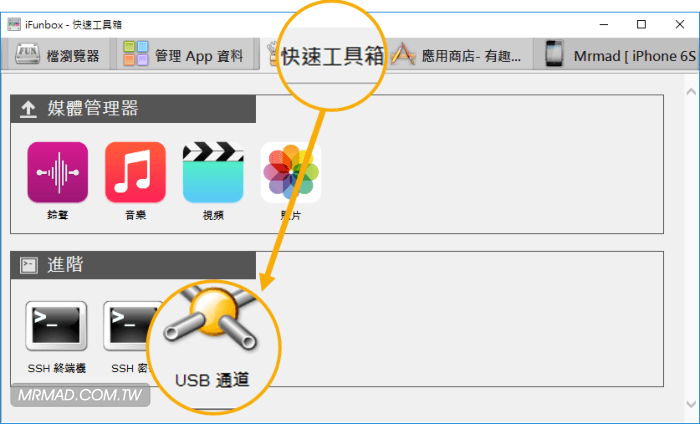
就會產生一組由USB連結而成的ssh通道「127.0.0.1:22」。
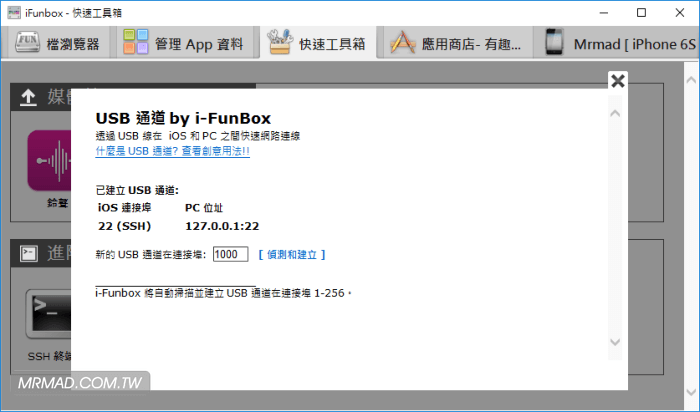
Step 6. ▼ 電腦請下載「Putty工具」,下在完成後請打開Pitty工具,將iOS或iFunbox上的IP位置輸入至「主機名稱或IP位址(如127.0.0.1)」內,按下「連線」即可。
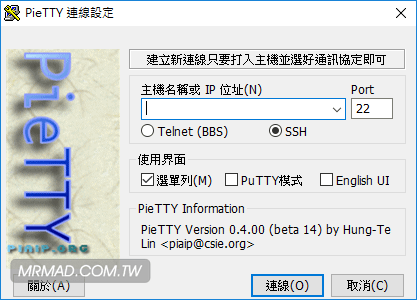
Step 7. ▼ 連結後,會跳出PieTTY Security Alert視窗,請點選「是」繼續。
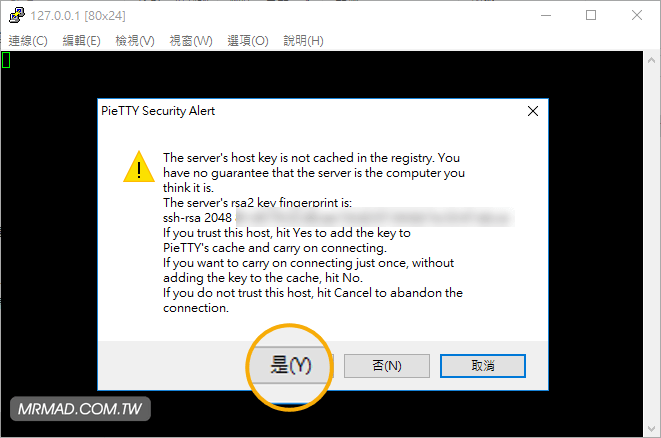
Step 8. ▼ 就可順利透過ssh從電腦連上iOS設備,並輸入「root」按下「Enter鍵」,會需要你輸iOS設備的root密碼,如果沒改過都是「alpine」,輸入完成後按下「Enter鍵」,就會看見呈現root#表示已經變成最高權限管理者身份。
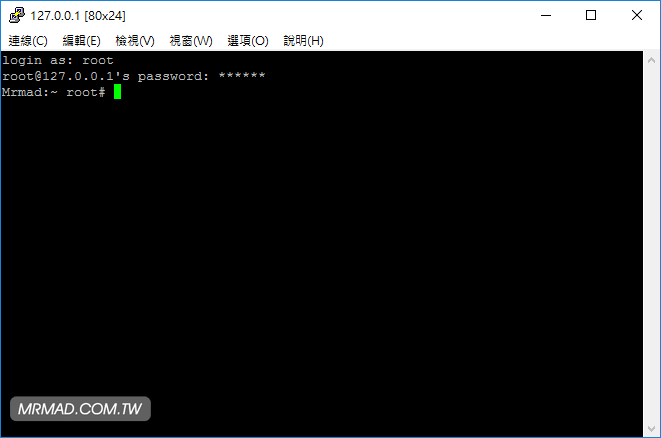
Step 9. ▼ 接下來,請複製底下兩行程式碼繼續輸入執行,一次請一行按下「Enter鍵」執行。
cp -R /var/mobile/Media/lib /var dpkg -i /var/mobile/Media/*.deb
以上執行完成後,請開啟Cydia看看是否就能夠正常運作,請立即安裝OpenSSH、MTermainal、filza這類救援操作工具,請勿在隨意亂刪除或是安裝一些無法支援插件,避免失去越獄環境。
喜歡這篇文章教學,後續想了解更多Apple資訊、iPhone、Mac、3C隱藏技巧,歡迎追蹤 瘋先生FB粉絲團、瘋先生LINE@、訂閱瘋先生Google新聞、Telegram、Instagram以及 訂閱YouTube頻道,將會有更多非常實用的技巧教學分享給大家。